Es muss nicht immer PowerPoint sein. Internetdienste wie Chartle erstellen Charts, Grafiken und Diagramme inzwischen fast genauso gut – und das an jedem PC mit Internetanschluss. Das Beste: Wer mit PowerPoint aufgrund der doch etwas komplexen Bedienung nie so richtig warm wurde (wie ich), findet mit Chartle eine wirklich einfach zu bedienende Alternative. Abstriche in Sachen Optik müssen Sie hingegen nicht befürchten. Egal, ob Linien-, Torten- oder Balkendiagramm, einfach oder bunt, statisch oder interaktiv – der Kreativität sind kaum Grenzen gesetzt. Dafür sorgt auch die stattliche Auswahl an verschiedenen Schriftarten, Größen und Grafiken. Alles in allem ein guter Dienst, um komplexe Sachverhalte verständlich zu präsentieren.
Sie werden sich nun vielleicht fragen, ob die erstellten Charts irgendwelchen Beschränkungen unterliegen. Gibt es keine, womöglich versteckte, Kosten? Wird Werbung eingeblendet? Die Antwort lautet – erstaunlicherweise – nein. Sie dürfen mit den Chartle-Grafiken anstellen, was Sie wollen. Sie können Sie in Ihrem Online-Blog veröffentlichen aber auch im Business Report des Unternehmens, bei dem Sie arbeiten. Nicht einmal registrieren müssen Sie sich. Aber: Vertrauliche Daten sollten Sie in Chartle nicht verwenden, da beim Erstellen des HTML-Codes Ihr Diagramm automatisch in der öffentlich zugänglichen „Gallery“ erscheint. Außerdem sollten Sie der englischen Sprachen mächtig sein, denn Chartle ist komplett in dieser Sprache verfasst.
So erstellen Sie online Diagramme mit Chartle
- Rufen Sie die Internetseite www.chartle.net auf. Klicken Sie hier einfach auf „Create your own“.
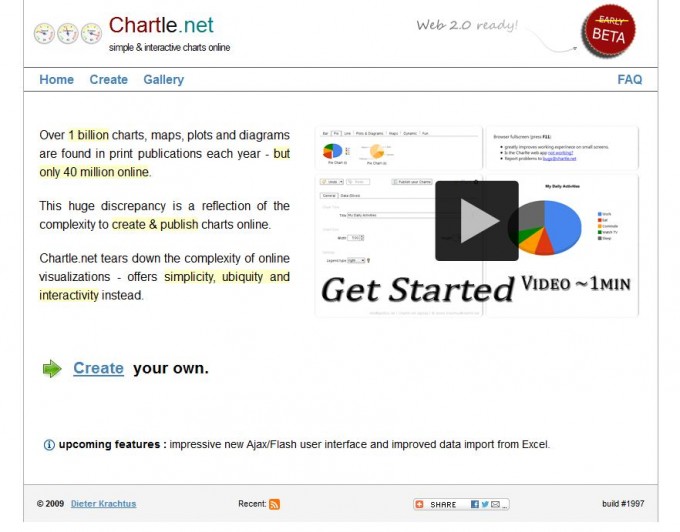
- Es öffnet sich ein neues Fenster. Nach wenigen Sekunden ist das Tool einsatzbereit. Per Klick auf die Leiste oben wählen Sie den Charttyp aus. Zur Verfügung stehen etwa Balkencharts (Bar), Tortendiagramme (Pie), Liniendiagramme (Line) und Messgerätdiagramme (Gauge). Besonders interessant sind auch die Landkarten (Map I und Map II). Durch die direkte Anbindung an Google Maps ermöglicht Chartle somit auch Geo-Grafiken. Im Beispiel entscheide ich mich per Klick für ein Liniendiagramm, im Speziellen den „Area Chart“.
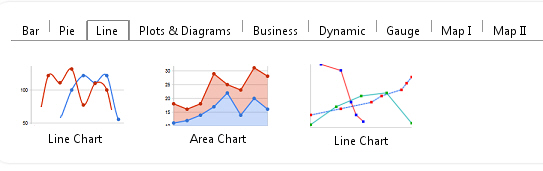
- Ich möchte in diesem Beispiel einen Chart über die Preisentwicklung von SSD-Festplatten erstellen. Dazu tippe ich zunächst den Titel ein und vergrößere den Titel-Font ein wenig. Weiter geht’s mit einem Klick auf „Data“.
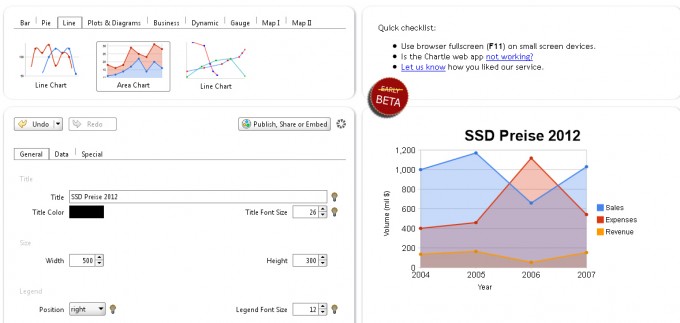
- Zum Testzeitpunkt war es leider nicht möglich, die passenden Daten aus Excel zu importieren. Ich hoffe, dass das bald wieder klappt. Es lassen sich die Daten aber auch per Hand eintippen. Bevor ich das erledige, muss ich aber noch einige Reihen hinzufügen und die Legende editieren. Weiter geht’s mit „Special“.
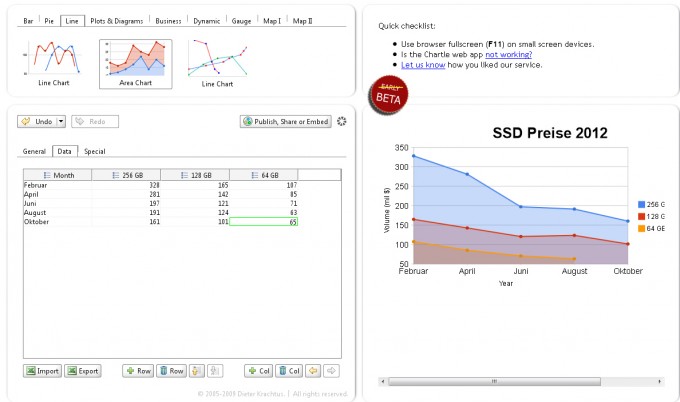
- Nun muss ich noch die Achsen definieren. Zudem lässt sich noch ein wenig mit der Optik herumspielen, etwa die Punkte oder die Linie vergrößern. Das sieht dann im Beispiel so aus:
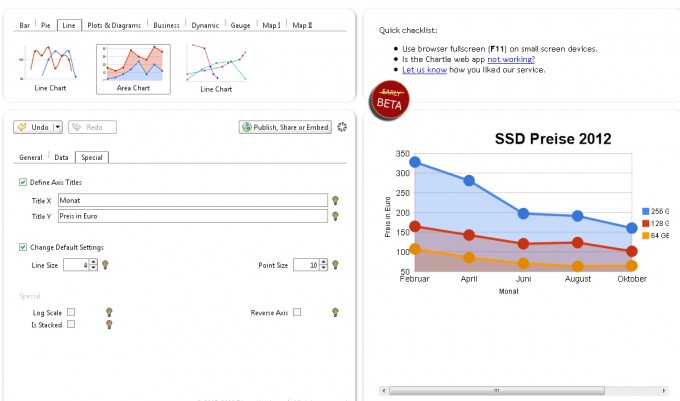
- Wichtig: Andere Chart-Optiken sollten Sie nach der Eingabe der Daten nicht ausprobieren, ansonsten sind Ihre Eingaben verschwunden. Speichern Sie Ihr Werk per Klick auf „Public, Share or Embed“ ab. Auf diese Weise erzeugt Chartle einen HTML-Code zum Einbetten in Webseiten.
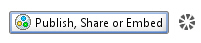
- Möchten Sie hingegen ein Bild Ihres Diagramms erstellen, hilft ein Bildschirmfoto (Screenshot) weiter. Dazu drücken Sie auf der Tastatur die Taste „Druck“, wodurch der Bildschirminhalt in die Zwischenablage kopiert wird. Öffnen Sie nun ein Bildbearbeitungsprogramm Ihrer Wahl, und fügen Sie den Screenshot mit der Tastkombination „Strg“ + „V“ ins Programm ein. Anschließend können Sie das Diagramm ausschneiden und speichern.
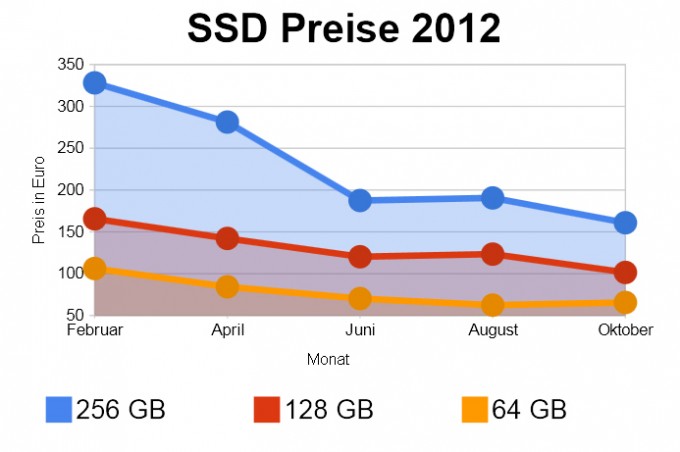
Hinweis: Einige Diagramme lassen sich auch direkt als Grafik speichern. Klicken Sie dazu mit der rechten Maustaste auf den Chart, und klicken Sie im Kontextmenü auf “Grafik speichern unter”.
Urheber des Titelbildes: vectorfusionart/ 123RF Standard-Bild

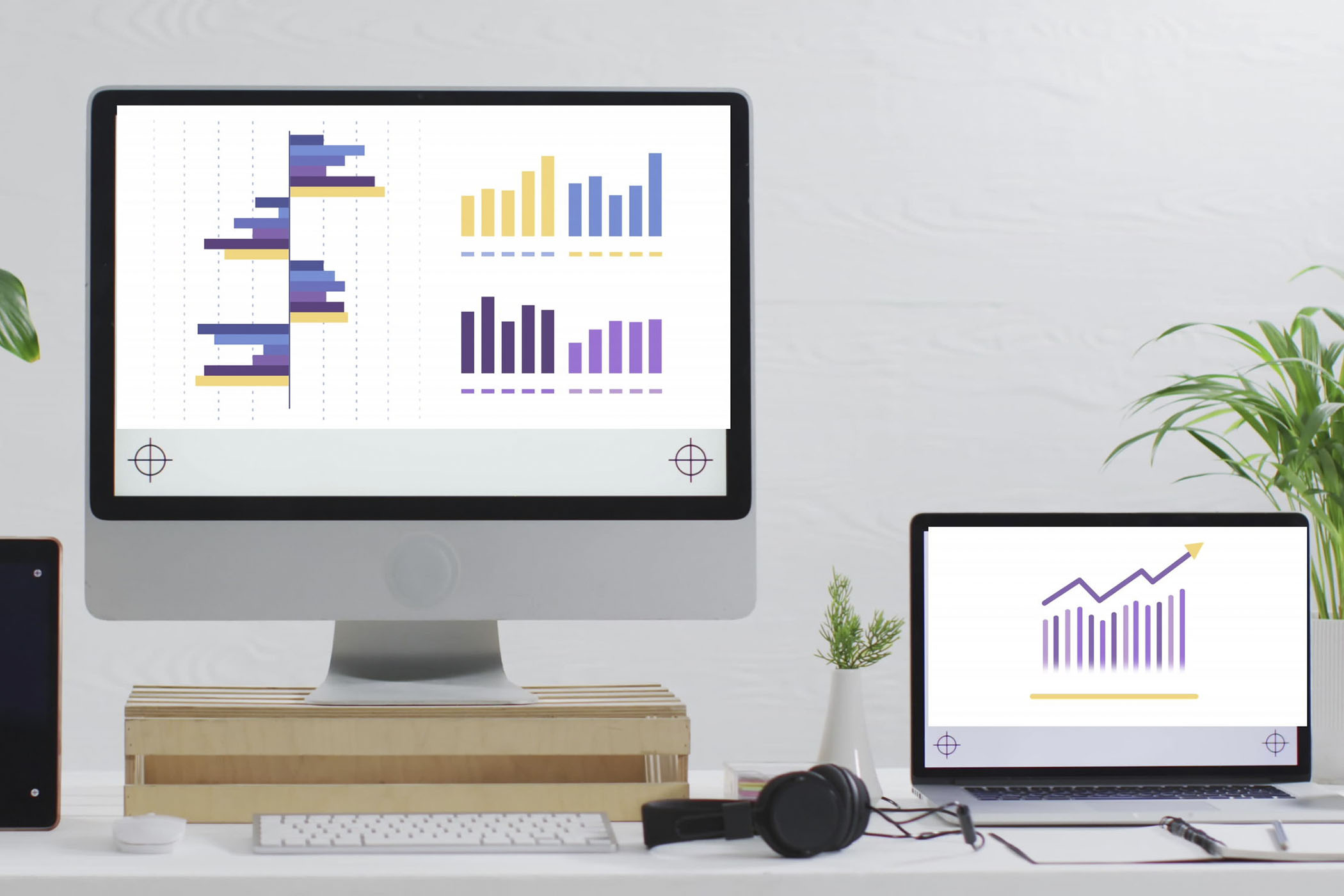
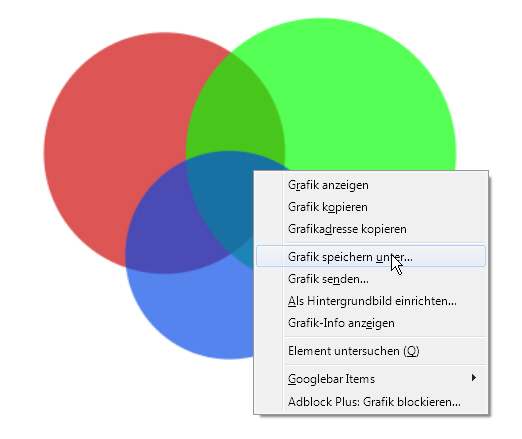
Comments are closed.